Sok felhasználó későn jelentette ezt a hibát, miközben olyan tartalmat próbált letölteni vagy lejátszani az iTunes-ból, amely azt mondja: iTunes Store hibakód: 0x80092013, probléma merült fel a letöltéssel ”. Úgy tűnik, hogy ez a hiba csak a Windows platformon jelenik meg, és különböző okok miatt jelentkezhet.
A hiba azért is jelenhet meg, mert a dátum és az idő nincs megfelelően beállítva, lehet, hogy egy az iTunes elavult verziója, vagy a tűzfal beállításai blokkolhatják az iTunes alkalmazást letöltések. Ezenkívül, ha VPN-t használ internetkapcsolatához, ez is lehet az egyik oka annak, hogy a hibaüzenetet kapja. Jó hír azonban, hogy ez a hiba kijavítható. Lássuk, hogyan.
1. módszer: Az Internet tulajdonságain keresztül
1. lépés: megnyomni a Windows + R gombokat együtt a billentyűzeten a Futtatás parancs megnyitásához. Ezután írja be inetcpl.cpl a keresőmezőben és nyomja meg Belép.

2. lépés: A Internet tulajdonságai ablakban kattintson a Kapcsolatok fülre, és kattintson a gombra LAN beállítások.

3. lépés: Ban,-ben LAN beállítások ablak, menjen a Proxy szerver szakaszban törölje a jelölést a mellette lévő négyzetből Használjon proxykiszolgálót a helyi hálózathoz.
Kattintson a gombra rendben a változtatások mentéséhez és a kilépéshez.
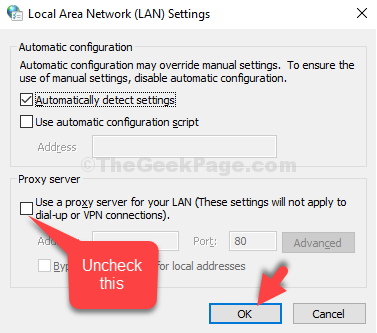
Most próbálja meg megnyitni a fájlok letöltését és lejátszását az iTunes könyvtárban, annak jól kell működnie. Ha nem, próbálkozzon a 2. módszerrel.
2. módszer: A Beállítások alkalmazáson keresztül
1. lépés: Kattintson a Rajt gombra az asztalon, és kattintson a gombra Beállítások a helyi menüben, amely a Erő választási lehetőség.

2. lépés: Ban,-ben Beállítások ablakban kattintson a gombra Idő és nyelv.

3. lépés: A következő ablakban a Dátum idő szakaszban ellenőrizze, hogy a Aktuális dátum és idő helyes.
Ha nem, akkor menjen a Szinkronizálja az óráját szakasz és kattintson a gombra Szinkronizálás most.

4. lépés: Ki is kapcsolhatja a Az időzóna beállítása automatikusan opciót, és állítsa be a Időzóna manuálisan.
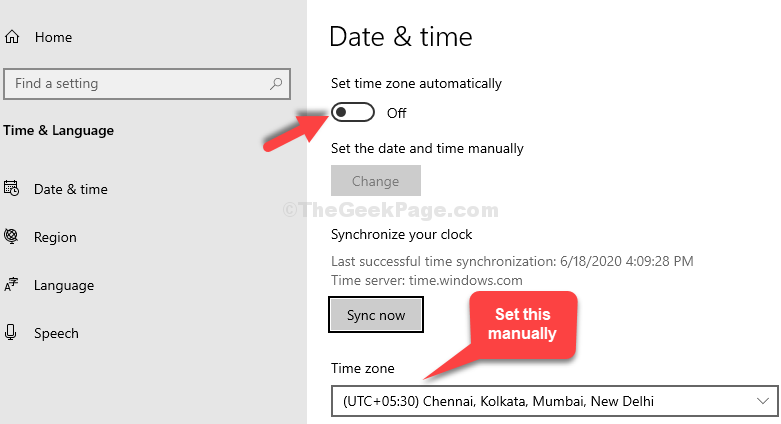
Most már képesnek kell lennie fájlok letöltésére és lejátszására az iTunes alkalmazásból. Ha a probléma továbbra is fennáll, próbálkozzon a 3. módszerrel.
3. módszer: A vezérlőpulton keresztül
1. lépés: megnyomni a Windows + R billentyűket, írja be vezérlő tűzfal.cpl és eltalálja Belép.
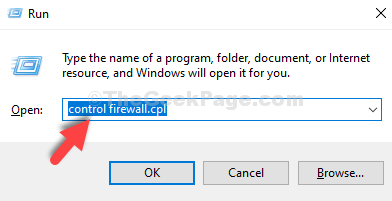
2. lépés: Ban,-ben Windows Defender tűzfal ablak , kattintson Engedélyezhet egy alkalmazást vagy szolgáltatást a Windows Defender tűzfalon keresztül.

3. lépés: Ezután kattintson a gombra Beállítások megváltoztatása gomb.
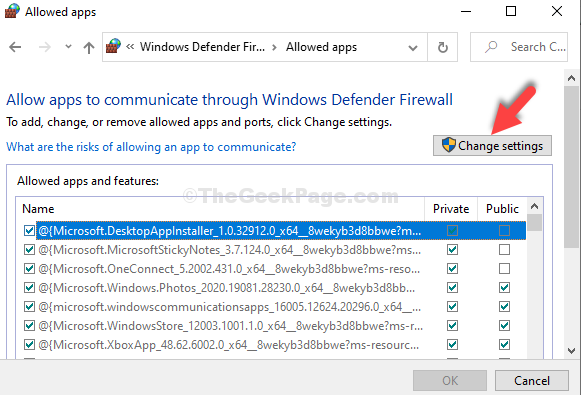
4. lépés: Most görgessen lefelé, és kattintson a gombra Engedélyezzen egy másik alkalmazást.

5. lépés: Ban,-ben Adjon hozzá alkalmazást ablakban kattintson a gombra Tallózás.

6. lépés: Ezután kövesse az alábbi utat a iTunes mappa:
- Kattintson a C meghajtó parancsikon a bal oldalon.
- Menj Program fájlok.
- Válassza a lehetőséget iTunes.

6. lépés: Most kattintson a gombra Hozzáadás gomb.

7. lépés: Alatt Engedélyezett alkalmazások és funkciók, ellenőrizze, hogy a mellette lévő négyzetek iTunes ellenőrzik mindkettőre Nyilvános és Magán.

Ez kb. Nem szabad többé szembesülnie az iTunes könyvtár tartalmának letöltésével vagy lejátszásával.


